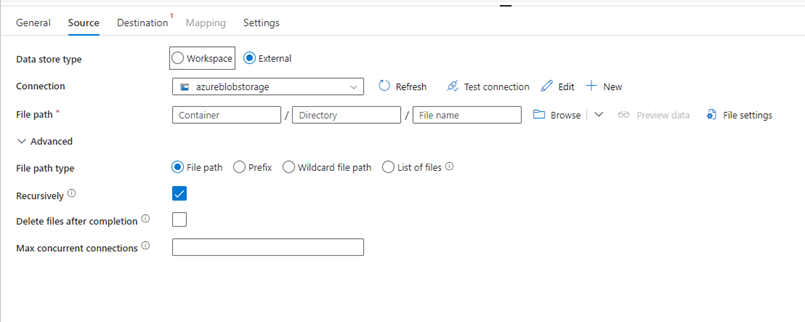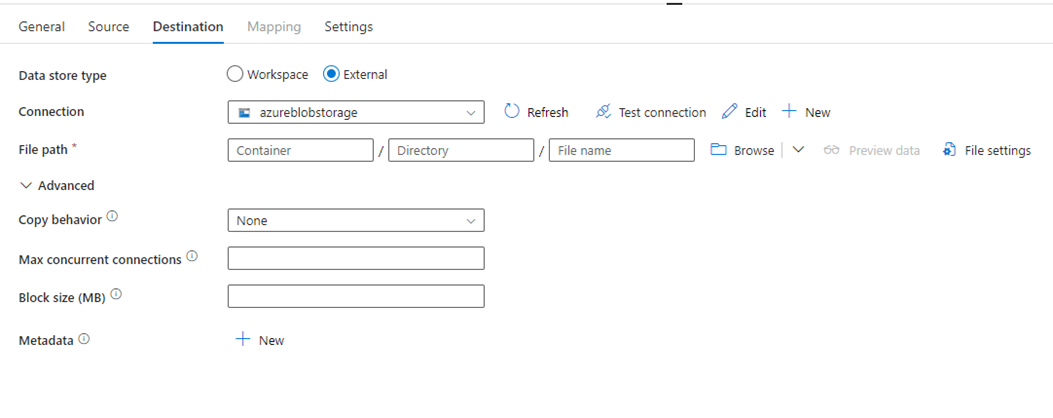Az Azure Blob Storage konfigurálása másolási tevékenységben
Ez a cikk azt ismerteti, hogyan használhatja a másolási tevékenységet egy adatfolyamban adatok másolására az Azure Blob Storage-ból és az Azure Blob Storage-ba.
Támogatott formátum
Az Azure Blob Storage a következő fájlformátumokat támogatja. A formátumalapú beállításokat az egyes cikkekben találja.
- Avro formátum
- Bináris formátum
- Tagolt szövegformátum
- Excel-formátum
- JSON formátum
- ORC formátum
- Parquet formátum
- XML-formátum
Támogatott konfiguráció
A másolási tevékenység alatt lévő lapok konfigurációjához tekintse meg a következő szakaszokat.
Általános
Az Általános beállítások lap konfigurálásához tekintse meg az Általános beállításokat ismertető útmutatót.
Forrás
Az Azure Blob Storage a másolási tevékenység Forrás lapján az alábbi tulajdonságokat támogatja.
A következő tulajdonságok szükségesek:
- Adattár típusa: Válassza a Külső lehetőséget.
- Csatlakozás ion: Válasszon ki egy Azure Blob Storage-kapcsolatot a kapcsolatlistából. Ha nincs kapcsolat, hozzon létre egy új Azure Blob Storage-kapcsolatot az Új lehetőség kiválasztásával.
- Fájl elérési útja: Válassza a Tallózás lehetőséget a másolni kívánt fájl kiválasztásához, vagy töltse ki manuálisan az elérési utat.
- Fájlbeállítások: Válassza a Fájlbeállítások lehetőséget a fájlformátum konfigurálásához. A különböző fájlformátumok beállításairól részletes információt a támogatott formátumú cikkekben talál.
A Speciális területen a következő mezőket adhatja meg:
Fájl elérési útja: Kiválaszthatja a Fájl elérési útját, az Előtagot, a Helyettesítő fájl elérési útját, a Fájlok listáját a fájl elérési útjának típusaként. Az egyes beállítások konfigurációja a következő:
Fájl elérési útja: Ha ezt a típust választja, az adatok átmásolhatók a korábban megadott tárolóból vagy mappából/fájl elérési útból.
Előtag: A forrásblobok szűrésére konfigurált adott tároló alatti blobnév előtagja. Azok a blobok, amelyek nevével
container/this_prefixkezdődnek, ki vannak jelölve. A blobtároló szolgáltatásoldali szűrője.Ha az előtagot használja, és úgy dönt, hogy a hierarchiát megőrző fájlalapú célhelyre másolja, az előtag utolsó "/" után lévő segédútvonal megmarad. Például rendelkezik egy forrással
container/folder/subfolder/file.txt, és konfigurálja az előtagot a következőképpenfolder/sub, majd a megőrzött fájl elérési útja.subfolder/file.txt
Helyettesítő karakterek elérési útja: A forrásmappák vagy fájlok szűréséhez adja meg azt a mappát vagy fájlelérési útvonalat, amelyben helyettesítő karakterek találhatók az adott blobtároló alatt.
Az engedélyezett helyettesítő karakterek
*(nulla vagy több karakter) és?(nulla vagy egyetlen karakternek felel meg). A feloldás akkor használható^, ha a mappa neve helyettesítő karakterrel vagy ezzel a feloldó karakterrel rendelkezik. További példákért tekintse meg a Mappa és fájlszűrő példákat.
Helyettesítő karakterek mappa elérési útja: Adja meg a mappa elérési útját helyettesítő karakterekkel az adott tárolóban a forrásmappák szűréséhez.
Helyettesítő karakterek fájlneve: A forrásfájlok szűréséhez adja meg azt a fájlnevet, amely helyettesítő karaktereket tartalmaz a megadott tároló és mappa elérési útja (vagy helyettesítő mappa elérési útja) alatt.
Fájlok listája: Egy adott fájlkészletet jelöl, amelybe másolni szeretne. A Fájl elérési útja listában adjon meg vagy keresse meg a másolandó fájlok listáját tartalmazó szövegfájlt, soronként egy fájlt, amely az egyes fájlok relatív elérési útja.
Ha ezt a lehetőséget használja, ne adjon meg fájlnevet. További példákért tekintse meg a Fájllista példákat.

Rekurzív módon: Ha ez a jelölőnégyzet be van jelölve, a bemeneti mappában és annak almappáiban lévő összes fájl rekurzív módon lesz feldolgozva. Ha nem jelöli be a jelölőnégyzetet, a rendszer csak a kijelölt mappában lévőket dolgozza fel. Ez a beállítás egyetlen fájl kijelölésekor le van tiltva.
Fájlok törlése a befejezés után: Ha ez a jelölőnégyzet be van jelölve, a bináris fájlok a céltárba való sikeres áthelyezés után törlődnek a forrástárból. A fájltörlés fájlonként történik, ezért ha a másolási tevékenység meghiúsul, láthatja, hogy egyes fájlok már át lettek másolva a célhelyre, és törölve lettek a forrásból, míg mások továbbra is a forrástárban maradnak.
Feljegyzés
Ez a tulajdonság csak bináris fájlok másolási forgatókönyvében érvényes.
Egyidejű kapcsolatok maximális száma: Ez a tulajdonság az adattárban a tevékenységfuttatás során létesített egyidejű kapcsolatok felső korlátját jelzi. Csak akkor adjon meg értéket, ha korlátozni szeretné az egyidejű kapcsolatokat.
Cél
Az Azure Blob Storage a másolási tevékenység Cél lapján az alábbi tulajdonságokat támogatja.
A következő tulajdonságok szükségesek:
- Adattár típusa: Válassza a Külső lehetőséget.
- Csatlakozás ion: Válasszon ki egy Azure Blob Storage-kapcsolatot a kapcsolatlistából. Ha a kapcsolat nem létezik, hozzon létre egy új Azure Blob Storage-kapcsolatot az Új lehetőség kiválasztásával.
- Fájl elérési útja: A Tallózás gombra kattintva válassza ki azt a fájlt, amelyet manuálisan szeretne másolni vagy kitölteni.
- Fájlbeállítások: Válassza a Fájlbeállítások lehetőséget a fájlformátum konfigurálásához. A különböző fájlformátumok beállításairól részletes információt a támogatott formátumú cikkekben talál.
A Speciális területen a következő mezőket adhatja meg:
Másolási viselkedés: Meghatározza a másolási viselkedést, ha a forrás fájlalapú adattárból származó fájl. A legördülő listában választhatja a Dinamikus tartalom hozzáadása, a Nincs, a FlattenHierarchy vagy a Hierarchia megőrzése lehetőséget.
Dinamikus tartalom hozzáadása: Egy tulajdonságérték kifejezésének megadásához válassza a Dinamikus tartalom hozzáadása lehetőséget. Ez a kijelölés megnyitja a kifejezésszerkesztőt, ahol támogatott rendszerváltozókból, tevékenységkimenetből, függvényekből és felhasználó által megadott változókból vagy paraméterekből hozhat létre kifejezéseket. A kifejezés nyelvével kapcsolatos információkért lépjen a Kifejezések és függvények elemre.
Nincs: Válassza ezt a kijelölést, hogy ne használjon másolási viselkedést.
Egybesimított hierarchia: A forrásmappából származó összes fájl a célmappa első szintjén található. A célfájlok automatikusan létrehozott névvel rendelkeznek.
Hierarchia megőrzése: Megőrzi a fájlhierarchiát a célmappában. A forrásfájl forrásmappához viszonyított elérési útja megegyezik a célfájl célmappához viszonyított elérési útjának elérési útával.
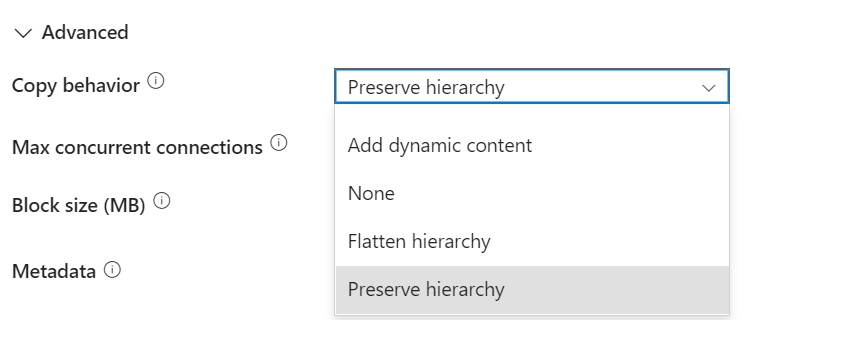
Egyidejű kapcsolatok maximális száma: Az adattárban a tevékenységfuttatás során létrehozott egyidejű kapcsolatok felső korlátja. Csak akkor adjon meg értéket, ha korlátozni szeretné az egyidejű kapcsolatokat.
Blokkméret (MB):Megabájtban adja meg a blokkméretet, amely a blobok blokkolásához használt adatok írására szolgál. További információt a Blokkblobok ismertetése című témakörben talál.
Metaadatok: Egyéni metaadatok beállítása célhelyre másoláskor. A tömb alatti
metadataobjektumok egy további oszlopot jelölnek. Eznamehatározza meg a metaadatkulcs nevét, és avaluekulcs adatértékét. Ha azattribútumok megőrzése funkciót használja, a megadott metaadatok egyesülnek/felülírják a forrásfájl metaadatait.Az engedélyezett adatértékek a következők:
$$LASTMODIFIED: a fenntartott változó azt jelzi, hogy a forrásfájlok utolsó módosítási ideje tárolható. Csak bináris formátumú fájlalapú forrásra alkalmazható.Kifejezés
Statikus érték

Hozzárendelés
A Leképezés lap konfigurálásához válassza a Leképezés lap leképezési beállításainak konfigurálását. Ha a Bináris fájlt választja fájlformátumként, a leképezés nem támogatott.
Beállítások
Gépház lapkonfigurációról a Beállítások lap egyéb beállításainak konfigurálása című témakörben olvashat.
Táblázat összefoglalása
Az alábbi táblázatok további információkat tartalmaznak az Azure Blob Storage másolási tevékenységéről.
Forrásadatok
| Név | Leírás | Érték | Szükséges | JSON-szkripttulajdonság |
|---|---|---|---|---|
| Adattár típusa | Az adattár típusa. | Külső | Igen | / |
| Kapcsolat | A forrásadattárhoz való kapcsolódás. | <a kapcsolat> | Igen | kapcsolat |
| Elérési út | A forrásadatok fájlútvonala. | <a forrás fájl elérési útja> | Igen | Konténer fileName |
| Fájl elérési útja | A használni kívánt fájl elérési útja. | • Fájl elérési útja •Előtag • Helyettesítő karakterek mappa elérési útja, helyettesítő karakterek fájlneve • Fájlok listája |
Nem | •Előtag • wildcardFolderPath, wildcardFileName • fileListPath |
| Rekurzív | A bemeneti mappa és almappáinak összes fájljának rekurzív feldolgozása, vagy csak a kijelölt mappában lévő fájlok feldolgozása. Ez a beállítás egyetlen fájl kijelölésekor le van tiltva. | Kijelölve vagy megszüntetve a kijelölést | Nem | Rekurzív |
| Fájlok törlése a befejezés után | A forrásadattárban lévő fájlok közvetlenül a céltárolóba való áthelyezés után törlődnek. A fájltörlés fájlonként történik, így ha egy másolási tevékenység meghiúsul, megállapíthatja, hogy egyes fájlok már át lettek másolva a célhelyre, és törölve lettek a forrásból, míg mások továbbra is a forrástárban vannak. | Kijelölve vagy megszüntetve a kijelölést | Nem | deleteFilesAfterCompletion |
| Egyidejű kapcsolatok maximális kihasználása | Az adattárhoz a tevékenység futtatása során létrehozott egyidejű kapcsolatok felső korlátja. Csak akkor adjon meg értéket, ha korlátozni szeretné az egyidejű kapcsolatokat. | <egyidejű kapcsolatok maximális kihasználása> | Nem | maxConcurrent Csatlakozás ions |
Céladatok
| Név | Leírás | Érték | Szükséges | JSON-szkripttulajdonság |
|---|---|---|---|---|
| Adattár típusa | Az adattár típusa. | Külső | Igen | / |
| Kapcsolat | A céladattárhoz való kapcsolódás. | <a kapcsolat> | Igen | kapcsolat |
| Elérési út | A céladatok fájlútvonala. | A forrás elérési útja | Igen | Konténer fileName |
| Másolási viselkedés | Azt a viselkedést határozza meg, amikor fájlokat másol az egyik fájlrendszerből a másikba (például egy blobtárolóból egy másikba). | •Nincs • Dinamikus tartalom hozzáadása • Egybesimított hierarchia • A hierarchia megőrzése |
Nem | copyBehavior |
| Egyidejű kapcsolatok maximális kihasználása | Az adattárhoz a tevékenység futtatása során létrehozott egyidejű kapcsolatok felső korlátja. Csak akkor adjon meg értéket, ha korlátozni szeretné az egyidejű kapcsolatokat. | <egyidejű kapcsolatok maximális kihasználása> | Nem | maxConcurrent Csatlakozás ions |
| Blokkméret (MB) | Adja meg a blokk méretét MB-ban, amikor adatokat ír az Azure Blob Storage-ba. Az engedélyezett érték 4 MB és 100 MB között van. | <blokkméret> | Nem | blockSizeInMB |
| Metaadatok | Állítsa be az egyéni metaadatokat a célhelyre másoláskor. | • $$LASTMODIFIED•Kifejezés • Statikus érték |
Nem | metaadatok |
Kapcsolódó tartalom
Visszajelzés
Hamarosan elérhető: 2024-ben fokozatosan kivezetjük a GitHub-problémákat a tartalom visszajelzési mechanizmusaként, és lecseréljük egy új visszajelzési rendszerre. További információ: https://aka.ms/ContentUserFeedback.
Visszajelzés küldése és megtekintése a következőhöz: